Aggiornamento di cluster di failover nello stesso hardware
Si applica a: Windows Server 2022, Windows Server 2019, Windows Server 2016
Un cluster di failover è costituito da un gruppo di computer indipendenti che interagiscono tra di loro per migliorare la disponibilità di servizi e applicazioni. I server inclusi nel cluster (detti nodi) sono connessi mediante cavi fisici e software. Se in uno dei nodi si verifica un errore, il servizio verrà garantito da un altro nodo tramite un processo denominato failover. Per gli utenti l'interruzione del servizio risulterà minima.
Questa guida descrive i passaggi per aggiornare i nodi del cluster a Windows Server 2019 o Windows Server 2016 da una versione precedente usando lo stesso hardware.
Panoramica
L'aggiornamento del sistema operativo in un cluster di failover esistente è supportato solo quando si passa da Windows Server 2016 a Windows 2019. Se il cluster di failover esegue una versione precedente, ad esempio Windows Server 2012 R2 e versioni precedenti, l'aggiornamento mentre i servizi cluster sono in esecuzione non consentirà di unire i nodi. Se si usa lo stesso hardware, è possibile eseguire i passaggi per ottenerlo nella versione più recente.
Prima di qualsiasi aggiornamento del cluster di failover, consultare il Contenuto dell'aggiornamento di Windows Server. Quando si aggiorna un Windows Server sul posto, si passa da una versione del sistema operativo esistente a una versione più recente mantenendo lo stesso hardware. Windows Server può essere aggiornato in loco ad almeno una versione e a volte anche a due. Ad esempio, Windows Server 2012 R2 e Windows Server 2016 possono essere entrambi aggiornati sul posto a Windows Server 2019. Tenere inoltre presente che la Migrazione guidata cluster può essere usata, ma è supportata solo fino a due versioni. L'immagine seguente mostra i percorsi di aggiornamento per Windows Server. Le frecce verso il basso rappresentano il percorso di aggiornamento supportato passando da versioni precedenti fino a Windows Server 2019.
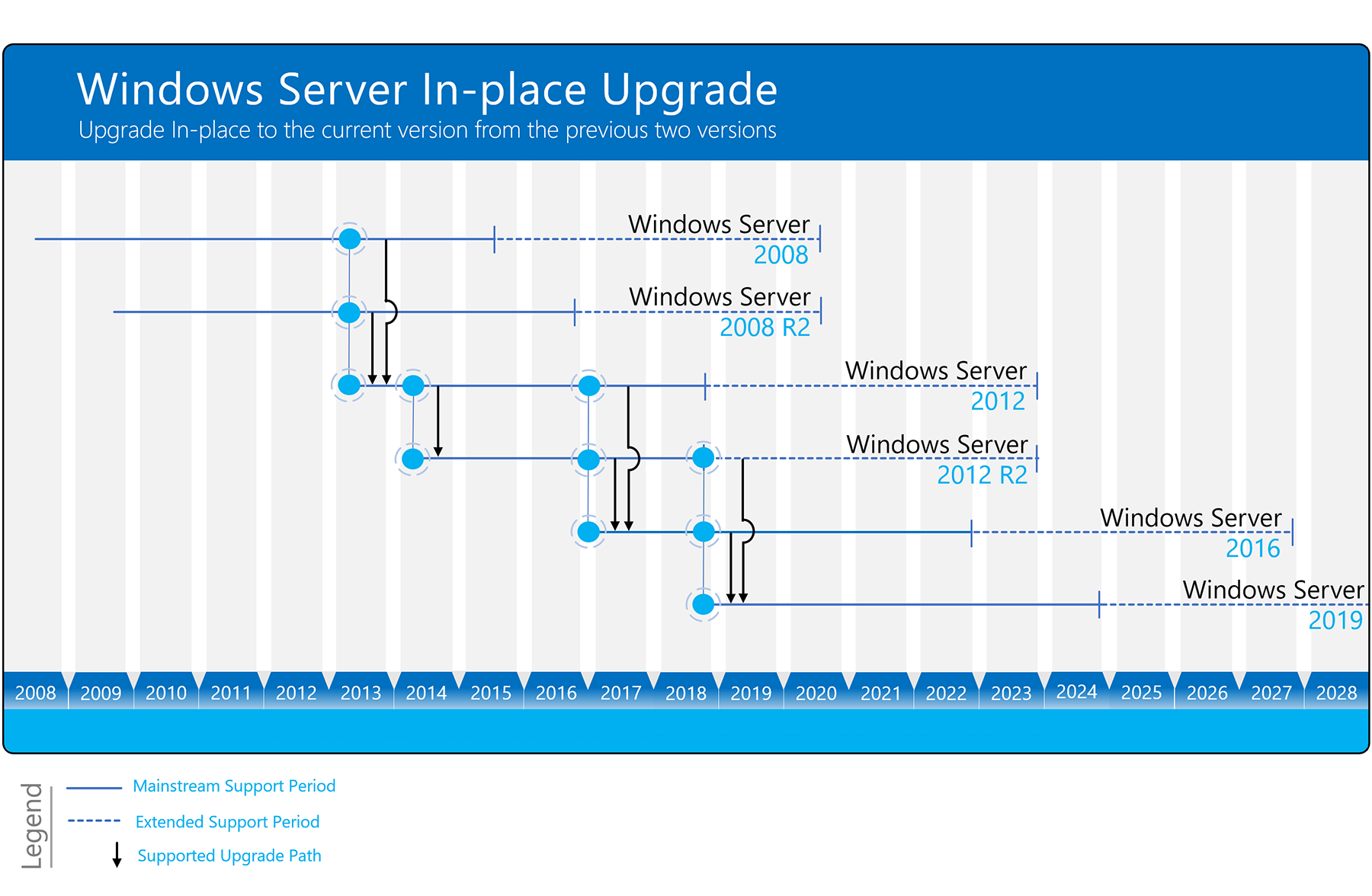
I passaggi seguenti sono un esempio di passaggio da un server del cluster di failover di Windows Server 2012 a Windows Server 2019 usando lo stesso hardware.
Prima di avviare qualsiasi aggiornamento, assicurarsi che sia stato eseguito un backup corrente, incluso lo stato del sistema. Assicurarsi anche che tutti i driver e il firmware siano stati aggiornati ai livelli certificati per il sistema operativo in uso. Queste due note non verranno trattate qui.
Nell'esempio seguente il nome del cluster di failover è CLUSTER e i nomi dei nodi sono NODE1 e NODE2.
Passaggio 1: Rimuovere il primo nodo e eseguire l'aggiornamento a Windows Server 2016
In Gestione cluster di failover svuotare tutte le risorse da NODE1 a NODE2 facendo clic con il pulsante destro del mouse sul nodo e selezionando Sospendi e Svuota ruoli. In alternativa, è possibile usare il comando di PowerShell SUSPEND-CLUSTERNODE.

Rimuovere NODE1 dal cluster facendo clic con il pulsante destro del mouse sul nodo e selezionando Altre azioni e Rimozione. In alternativa, è possibile usare il comando di PowerShell REMOVE-CLUSTERNODE.
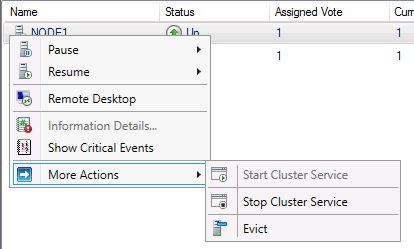
Per precauzione, scollegare NODE1 dalla risorsa di archiviazione in uso. In alcuni casi, la disconnessione dei cavi di archiviazione dalla macchina sarà sufficiente. Rivolgersi al fornitore di archiviazione per la procedura di scollegamento appropriata, se necessario. A seconda dello spazio di archiviazione, potrebbe non essere necessario.
Ricompilare NODE1 con Windows Server 2016. Assicurarsi di aver aggiunto tutti i ruoli, le funzionalità, i driver e gli aggiornamenti della sicurezza necessari.
Creare un nuovo cluster denominato CLUSTER1 con NODE1. Aprire Gestione cluster di failover e nel riquadro Gestione, scegliere Crea cluster e seguire le istruzioni della procedura guidata.

Dopo aver creato il cluster, i ruoli dovranno essere migrati dal cluster originale a questo nuovo cluster. Nel nuovo cluster fare clic con il pulsante destro del mouse sul nome del cluster (CLUSTER1) e selezionare Altre azioni e Copiare i ruoli del cluster. Seguire la procedura guidata per eseguire la migrazione dei ruoli.
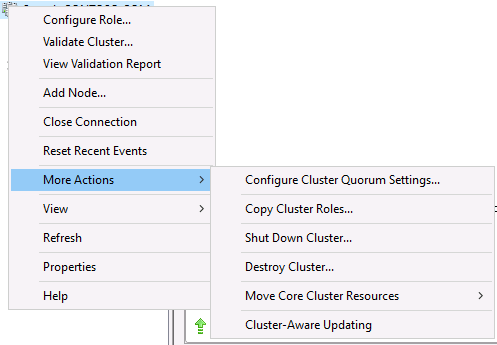
Dopo aver eseguito la migrazione di tutte le risorse, spegnere NODE2 (cluster originale) e disconnettere l'archiviazione in modo da non causare interferenze. Connessione l'archiviazione in NODE1. Una volta connessi tutti, portare online tutte le risorse e assicurarsi che funzionino come dovrebbe.
Passaggio 2: Ricompilare il secondo nodo in Windows Server 2019
Dopo aver verificato che tutto funzioni come dovrebbe, NODE2 può essere ricompilato in Windows Server 2019 e aggiunto al cluster.
Eseguire un'installazione pulita di Windows Server 2019 su NODE2. Assicurarsi di aver aggiunto tutti i ruoli, le funzionalità, i driver e gli aggiornamenti della sicurezza necessari.
Ora che il cluster originale (CLUSTER) non è più disponibile, è possibile lasciare il nuovo nome del cluster come CLUSTER1 o tornare al nome originale. Se si desidera tornare al nome originale, seguire questa procedura:
a. In NODE1, in Gestione cluster di failover fare clic con il pulsante destro del mouse sul nome del cluster (CLUSTER1) e scegliere Proprietà.
b. Nella scheda Generale, rinominare il cluster in CLUSTER.
c. Quando si sceglie OK o APPLICA, verrà visualizzato il popup della finestra di dialogo seguente.
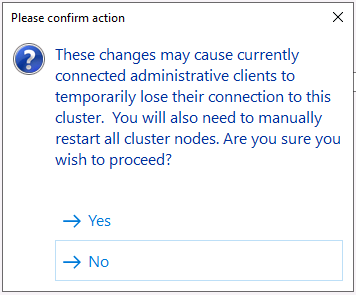
d. Il servizio cluster verrà arrestato ed è necessario avviarlo di nuovo per il completamento della ridenominazione.
In NODE1, aprire Gestione cluster di failover. Fare clic con il pulsante destro del mouse su Nodi e selezionare Aggiungi nodo. Passare alla procedura guidata aggiungendo NODE2 al cluster.
Collegare l'archiviazione a NODE2. Ciò potrebbe includere la riconnessione dei cavi di archiviazione.
Svuotare tutte le risorse da NODE1 a NODE2 facendo clic con il pulsante destro del mouse sul nodo e selezionando Sospendi e Svuota ruoli. In alternativa, è possibile usare il comando di PowerShell SUSPEND-CLUSTERNODE. Assicurarsi che tutte le risorse siano online e funzionino come dovrebbe.
Passaggio 3: Ricompilare il primo nodo in Windows Server 2019
Rimuovere NODE1 dal cluster e disconnettere l'archiviazione dal nodo nel modo da cui in precedenza .
Ricompilare o aggiornare NODE1 a Windows Server 2019. Assicurarsi di aver aggiunto tutti i ruoli, le funzionalità, i driver e gli aggiornamenti della sicurezza necessari.
Ricollegare l'archiviazione e aggiungere node1 al cluster.
Spostare tutte le risorse in NODE1 e assicurarsi che siano online e funzionino in base alle esigenze.
Il livello di funzionalità del cluster corrente rimane in Windows 2016. Aggiornare il livello funzionale a Windows 2019 con il comando PowerShell UPDATE-CLUSTERFUNCTIONALLEVEL.
È ora in esecuzione con un cluster di failover di Windows Server 2019 completamente funzionante.
Note aggiuntive
- Come spiegato in precedenza, la disconnessione dell'archiviazione potrebbe essere necessaria o meno. La documentazione pecca per eccesso di cautela. Rivolgersi al fornitore di archiviazione.
- Se il punto di partenza è Windows Server 2008 o 2008 R2 cluster, potrebbe essere necessario eseguire altri passaggi.
- Se il cluster esegue macchine virtuali, assicurarsi di aggiornare il livello di macchina virtuale dopo che il livello di funzionalità del cluster è stato completato con il comando di PowerShell UPDATE-VMVERSION.
- Si noti che se si esegue un'applicazione come SQL Server, Exchange Server e così via, l'applicazione non verrà eseguita con la copia guidata ruoli cluster. È consigliabile consultare il fornitore dell'applicazione per i passaggi di migrazione appropriati dell'applicazione.